如何加速 Windows 10:实现加速的六个技巧
随着它过去 El Temppo,您可能会注意到您的计算机变得越来越慢。这是自然发生的事情,尤其是当你频繁使用计算机时。
随着计算机中创建的文件越来越多,系统会不断收到更新,并且 硬件 变得不那么强大。如果你对这个话题有疑问,请务必阅读这篇文章,我们将在其中探讨 如何加快速度 Windows 10 即使没有配置更新。
如何加快Windows 10的速度?
这是 Windows 10 用户中很常见的问题,尤其是当他们面临缓慢的服务器时。请记住,我们将在下面向您展示的每个技巧都有助于提高系统的速度和操作。
此外,它还在不牺牲功能的情况下改善了视觉外观和服务。也就是说,我们建议您注意以下建议。
1.-定期重新启动
计算机开启的时间越长,速度就越慢。当硬件持续运行时,系统可能会由于所谓的创建而变慢 临时文件。此外,它还可能会遭受各种组件过热的影响。
即使在默认情况下,操作系统 Windows 10 使计算机屏幕进入睡眠状态,一些用户将计算机打开几天甚至几周。在此期间,各个应用程序继续在后台运行。同样,它们始终位于内存中并生成与速度减慢相关的错误。
为了防止这些类型的情况在您的设备上定期注册,您必须确保在结束后将其关闭。同样,您可以通过按按钮来完成此操作 开始菜单 位于任务栏上,然后按 解雇.
随后,您必须选择显示以下内容的选项: 删除。等待几分钟,然后使用为此目的指定的按钮重新打开设备。
2.- 保持系统更新
每个 Windows 10 用户应该做的最重要的事情之一就是保持操作系统更新。新的更新带来了新的功能以及更好的优化。除此之外,它还包括安全补丁。
您可以从应用程序运行 Windows 10 更新 组态。这是一个相当简单的过程,您可以轻松完成。最重要的是,每当您启动应用程序时,您都可以查看您的操作系统是否为最新版本。
什么是 .ROFL 文件?它的用途以及如何打开它3.- 禁用所有不必要的启动应用程序
当我们启动系统时,不同的应用程序也会在启动时启动。您计算机上的许多应用程序都使用此功能。因此,您可能希望从访问计算机的那一刻起就有一个列表,例如,防病毒软件可能就是其中之一。
除此之外,许多在我们的应用程序上启动的应用程序 引导 我们通常不经常使用它们。此外,免费软件应用程序会在您的系统上执行最多的修改并在启动时配置不必要的工具。
这些类型的情况不仅会减慢系统的启动时间,还会导致非常严重的问题,例如性能下降。总之,只要这些应用程序继续运行下去,问题就会越多。
为了让您更清楚地了解如何从启动时禁用这些不需要的应用程序,当然还可以提高操作系统的速度,请务必执行以下操作:
你要打开 塔里亚斯行政长官 通过以下方式之一:
右键单击任务栏上的任何空间将打开上下文菜单。然后,您必须按标识为的选项 管理员 的任务.
您可以在键盘上找到按键 Ctrl、Alt 和 Esc 并同时按下它们以打开任务管理器。
如果您的计算机的任务管理器以紧凑视图模式启动,您将必须单击它所说的位置 更多细节你看 位于选项卡的左下角。这样做将扩展窗口并显示访问所有启动应用程序所需的操作。
稍后,您必须切换到选项卡 引发当然,您必须使用屏幕顶部并包含在任务管理器中的菜单。您将立即能够看到通常与您的计算机一起启动的所有应用程序。
您还可以查阅所谓的“启动影响”列,以确定哪些应用程序对计算机性能具有较高的影响测量值。
注意- 请务必确保要禁用的应用程序不属于 Microsoft Corporation。如果您不知道,这些应用程序根本不会影响您的计算机的性能,并且有时是 Windows 10 正确运行所必需的。
现在,您必须选择真正想要禁用的应用程序,然后单击显示的按钮 deshabilitar 看到在屏幕的右下角。应用程序的状态应立即更改为禁用。
Windows 上的黑色桌面背景|解决方案
您必须对要从启动中删除的每个应用程序重复此过程。最后,重新启动计算机以确保更改生效。
当您设法完成上述所有操作后,您的计算机将能够在没有不必要或高影响力的应用程序的情况下启动。这将允许您测试计算机的启动时间和性能。
4.- 运行磁盘清理实用程序
在多次出版物中,我已经告诉过您 Windows 集成了一个工具,可以让您清理计算机上的文件。该工具被称为 磁盘清理。它使用起来非常简单,并且可以让您选择释放设备上的大量空间。甚至删除您甚至不知道存在且当然不需要的文件。
如果您决定执行此操作,您的计算机上将获得更多空间,并且能够提高其性能。接下来,我将解释如何执行此操作以在设备上获得更多空间。
要启动此过程,您必须使用任务栏上的搜索字段,或者也可以按按键 的Windows + S 以便更容易地执行该功能。
现在,你必须写下这个短语 磁盘清洁 以便您启动匹配的搜索结果工具。
如果出现提示,您必须选择要擦除的驱动器类型。最好从安装操作系统的驱动器开始,然后对其余可用驱动器重复此过程。
最好给实用程序几分钟的时间来彻底分析设备。然后,您必须选择要从系统中删除的所有内容。此外,操作完成后,您将能够看到磁盘上释放的空间量。
如何使用 Calibre 将 CBR 转换为彩色 PDF:完整指南和高级技巧最后,请务必单击“继续”按钮,以便永久删除之前选择的文件。此时,建议您在该过程完全执行后重新启动计算机。
5.- 卸载不使用的应用程序
您计算机上安装的许多应用程序很可能对您没有用处。有时我们甚至不知道它们存在于我们的计算机上。
这通常是由于各种原因而发生的。例如,有些供应商在发货时预装了各种软件,这些软件通常被称为“臃肿软件”。除此之外,还有免费的应用程序,被称为免费软件应用程序,它们能够成功地在计算机上安装隐藏的应用程序。
另一方面,有大量计算机用户也出于特定目的安装应用程序,但再也不会使用它们。鉴于这种情况,您能做的最好的事情就是找到该选项 组态 并运行卸载所有不需要的应用程序。
6.- 运行防病毒扫描
导致设备运行缓慢并让您认为确实需要加速 Windows 10 的最常见原因之一是 恶意软件。当你过度使用互联网时尤其容易发生这种情况。但事实是,您的计算机可能会通过多种方式感染恶意威胁,从而损害设备的正常功能。
为了避免这种使您的计算机面临风险的情况,最好定期运行相应的防病毒扫描。这不仅可以让您消除可能的感染,而且是防止未来恶意软件感染的一种方法。在我们的门户网站上,我们有以下建议 杀毒软件 这对你有用。
我希望这些技巧中的每一个都可以应用并且对您有用,特别是如果您希望令人满意地加速 Windows 10。在未来的指南中再见。
哈维尔·奇里诺斯我叫哈维尔·奇里诺斯 (Javier Chirinos),我对技术充满热情。从我记事起,我就喜欢电脑和视频游戏,这种爱好最终带来了一份工作。
我在互联网上发表有关技术和小玩意的文章已经超过 15 年了,尤其是在 mundobytes.com
我也是在线交流和营销方面的专家,并且了解 WordPress 开发。